Python IDE环境之 新版Pycharm安装详细教程
PyCharm简介:
PyCharm是一种Python IDE,带有一整套可以帮助用户在使用Python语言开发时提高其效率的工具,比如调试、语法高亮、Project管理、代码跳转、智能提示、自动完成、单元测试、版本控制。此外,该IDE提供了一些高级功能,以用于支持Django框架下的专业Web开发。
PyCharm安装:
PyCharm 的下载地址:https://www.jetbrains.com/pycharm/download/#section=windows
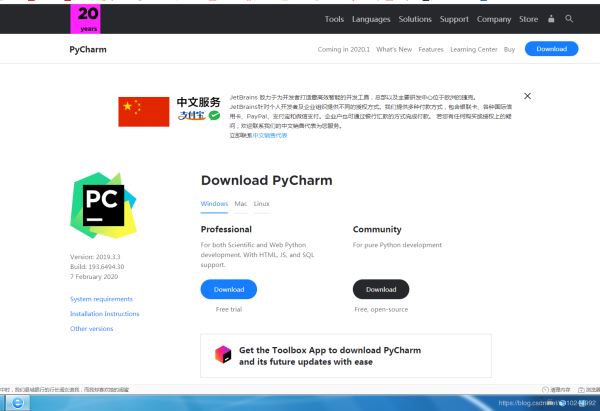
1.下载完毕直接打开安装,安装过程中需要注意以下几点:
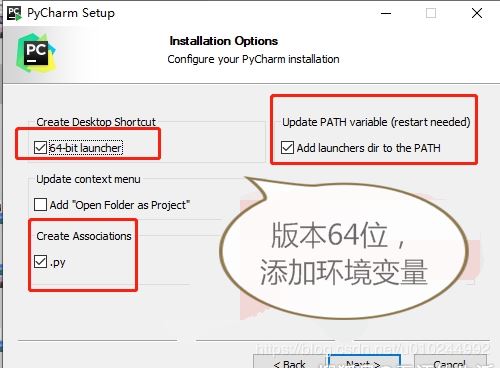
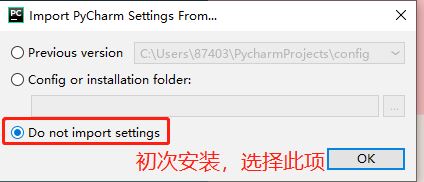
2.完毕之后,到此界面:
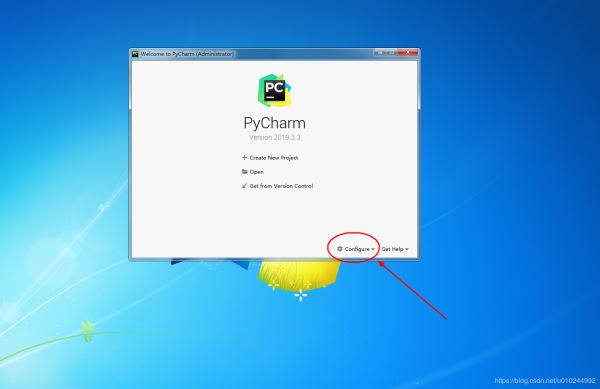
01.打开 上图箭头所示:
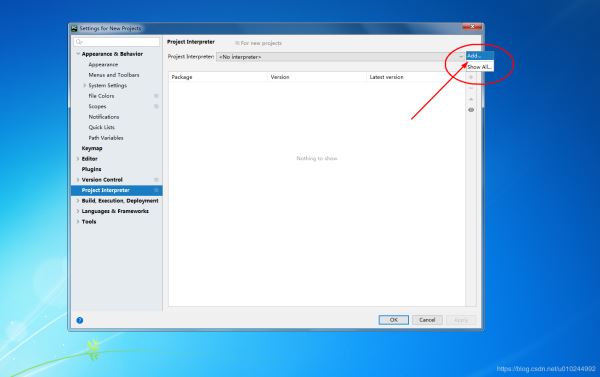
02.打开界面,然后在t添加 “”“Add”
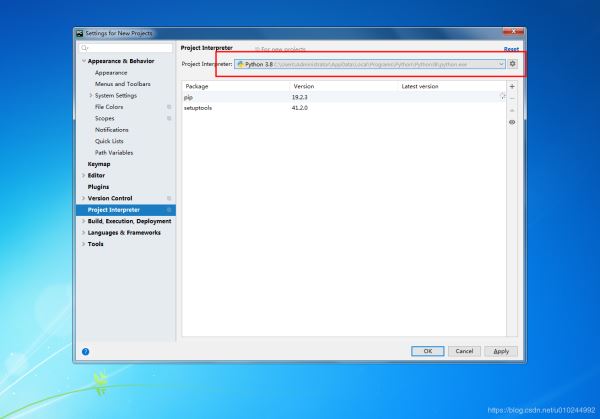
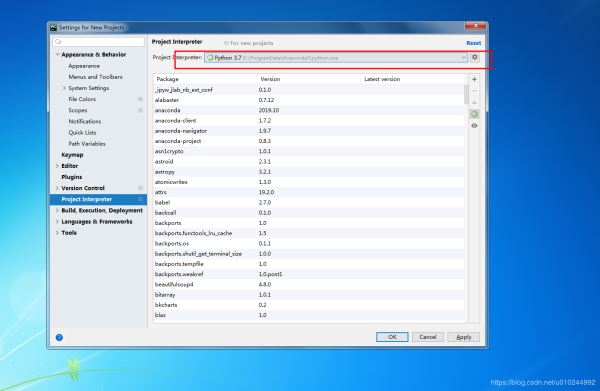
03.此时会选择Python (须提前安装好Python,若有多个版本,可以选择高版本)(上面2张图片是不同的版本)
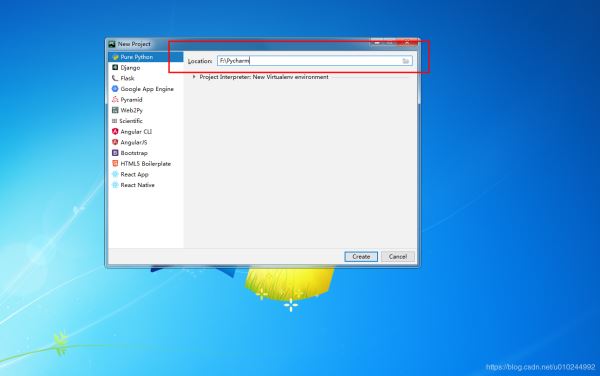
04点击 ok 之后,选择第一张图片的 “”
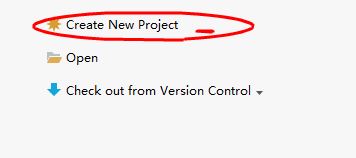
05.进入之后,选择文件夹位置:
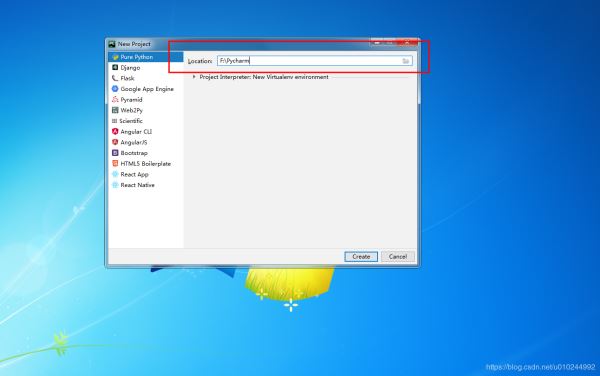
06.这个位置是可以更改原来选择的 版本。
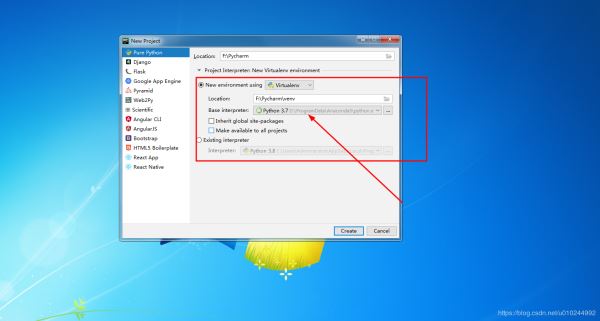
07.点击Create ,之后即可进入编程界面,等待一段时间即可。
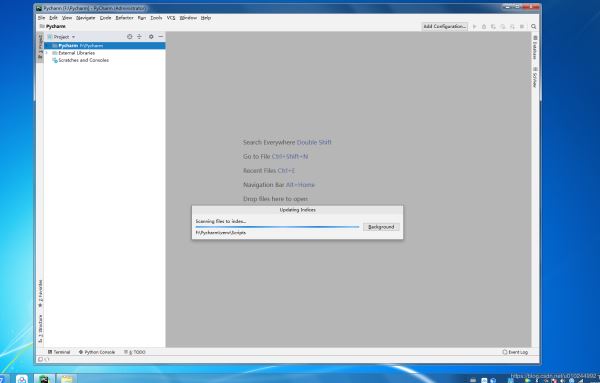
附录:进入python官方网站:http://www.python.org/
下载 Python。
总结
到此这篇关于Python IDE环境之 新版Pycharm安装详细教程的文章就介绍到这了,更多相关Python IDE环境 Pycharm安装 内容请搜索好吧啦网以前的文章或继续浏览下面的相关文章希望大家以后多多支持好吧啦网!
相关文章:
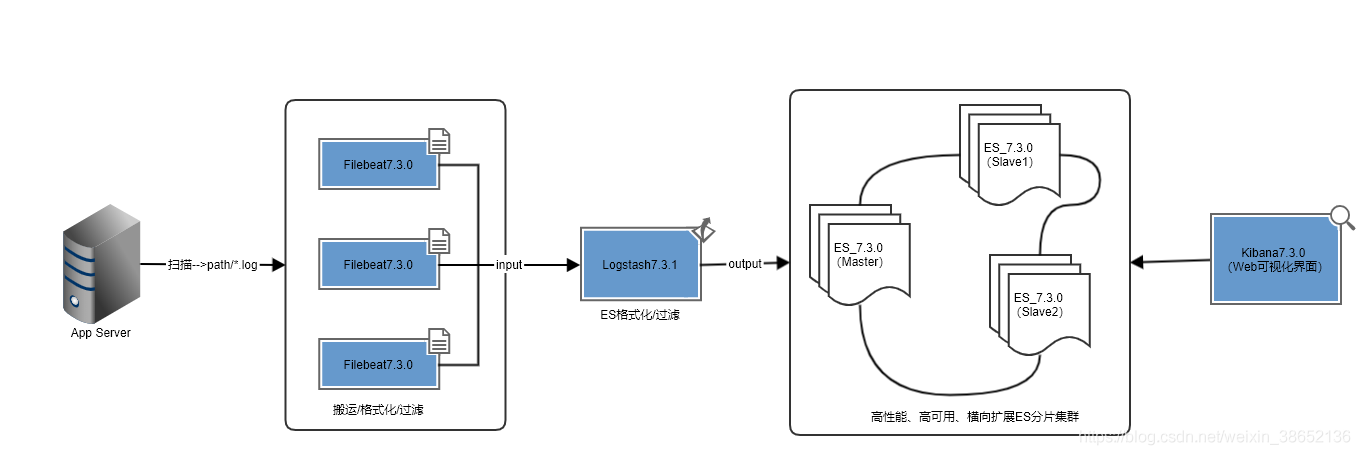
 网公网安备
网公网安备